Android 6.0 prend en charge le Chromecast intégré, ce qui facilite la lecture de vidéos et la visualisation de photos de votre appareil sur votre téléviseur ou votre moniteur. La prise en charge intégrée vous permet même de diffuser votre écran Android sur votre téléviseur sans avoir à installer d’applications supplémentaires ni à acheter un téléviseur intelligent. Cela dit, Chromecast n’est pas pris en charge en ce qui concerne le lecteur de musique par défaut, ce qui signifie que vous ne pouvez pas diffuser votre contenu audio sur votre téléviseur. Si vous utilisez des services tels que Pandora et Spotify, leurs applications peuvent prendre en charge la diffusion audio. Toutefois, si vous souhaitez diffuser des fichiers musicaux sur la mémoire de votre appareil, le lecteur de musique par défaut ne peut pas les diffuser sur votre téléviseur. Si vous recherchez une application qui diffuse des fichiers audio locaux, Rocket Music Player Est la réponse.
Installez l'application et accédez à ses paramètres. Appuyez sur Ressources système et activez la prise en charge de Chromecast. Redémarrez votre appareil comme indiqué. Une fois que vous avez redémarré votre appareil, recherchez un fichier musical à lire. En haut du lecteur de musique, vous verrez qu'un bouton Chromecast est maintenant visible. Appuyez sur le bouton et sélectionnez votre appareil pour commencer la diffusion audio.

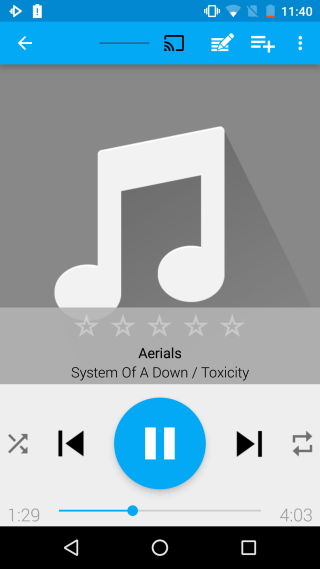
L'application est légèrement buggée. Il faudra peut-être un ou deux essais pour que le système se connecte au Chromecast. Si l’application se connecte mais que vous n’entendez aucun son, essayez de le déconnecter puis de le reconnecter. Nous l’avons testé sur un Nexus 5 sous Android 6.0 et, même s’il a fallu quelques essais pour le mettre en marche, le son était lisse et la musique ne bégayait pas.
Installer Rocket Music Player à partir du Google Play Store













commentaires